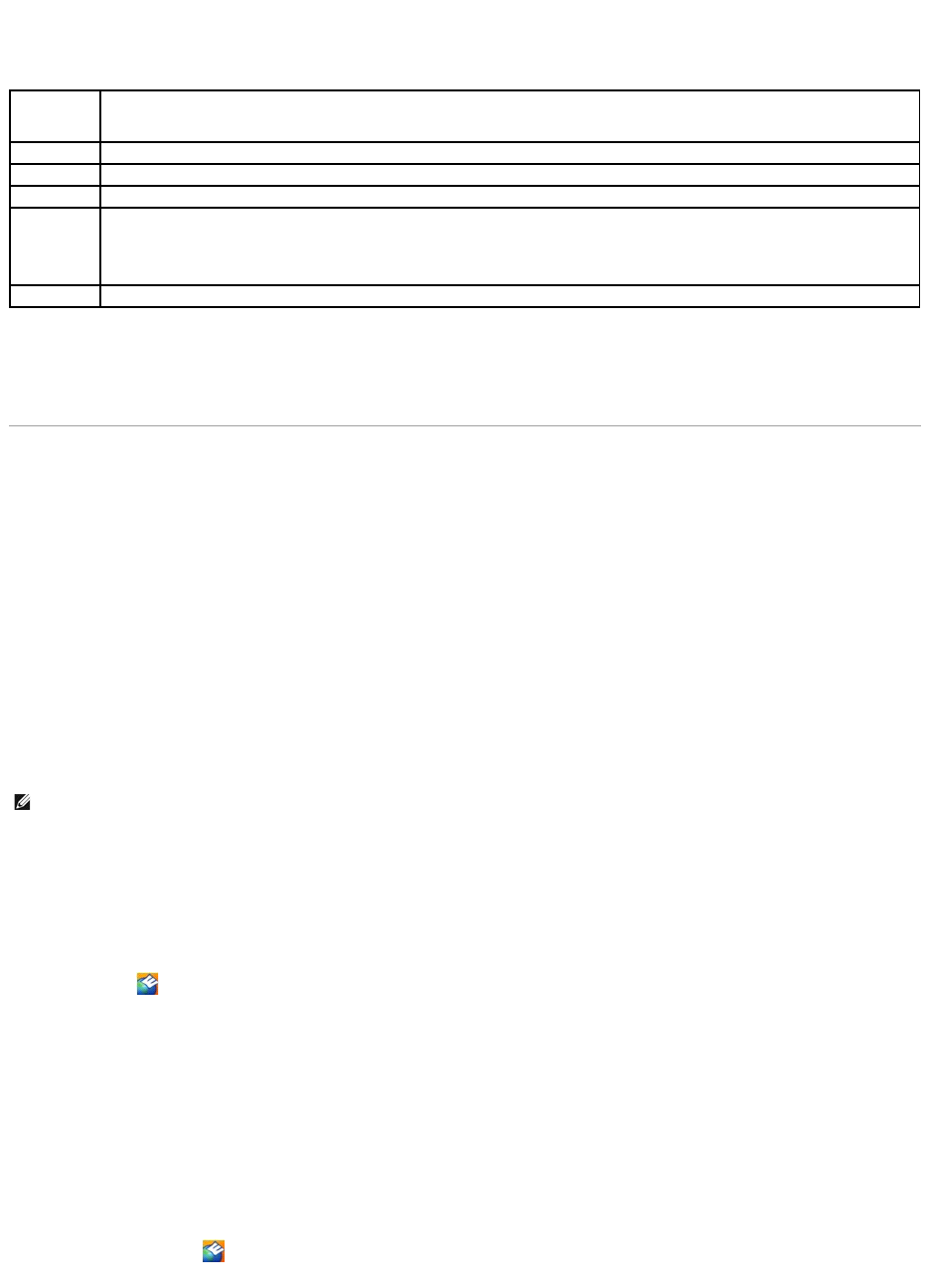3. KlickenSiebeimAusführeneinesTestsimbenutzerdefinierten Test oder mit der Option Symptom Tree(Problemübersicht)aufdasinderfolgenden
Tabelle beschriebene zutreffende Register, um weitere Informationen zu erhalten.
4. Wenn die Tests beendet sind und Sie Dell Diagnostics von der Drivers and Utilities-Discausausgeführthaben,entfernenSiedieDisc.
5. SchließenSienachdemBeendenderTestsdasTestfenster,umzumHauptmenüzurückzugelangen.SchließenSiezumBeendenvonDellDiagnostics
und zum Neustart des Computers das Hauptmenü.
Dell Support-Dienstprogramm
Das Dell Support-DienstprogrammistaufIhremComputerinstalliertundüberdasDellSupport-SymbolinderTaskleisteoderdieSchaltflächeStartverfügbar.
VerwendenSiediesesSupportprogrammfürInformationenzurSelbsthilfe,Software-Aktualisierungen und Zustandserfassungen Ihrer Rechnerumgebung.
Zugriff auf das Dell Support-Dienstprogramm
Rufen Sie das Dell Support-Dienstprogramm mithilfe des Dell Support-SymbolsinderTaskleisteodermithilfedesMenüsStart auf.
Wenn das Dell Support-Symbol nicht in Ihrer Taskleiste erscheint:
1. KlickenSieaufdieSchaltflächeStart, und zeigen Sie dann auf Programme.
2. Klicken Sie auf Dell Support und zeigen Sie auf Dell Support-Einstellungen.
3. Stellen Sie sicher, dass die Option Symbol in der Taskleiste anzeigen markiert ist.
Das Dell Support-Dienstprogramm Ihrer Rechnerumgebung angepasst.
Das Dell Support-Symbol in der Taskleiste funktioniert jeweils unterschiedlich, wenn Sie es anklicken, doppelklicken oder mit der rechten Maustaste anklicken.
Anklicken des Dell Support-Symbols
Wenn Sie das Symbol anklickenodermitderrechtenMaustasteanklicken,könnenSiediefolgendenAufgabenausführen:
l PrüfenIhrerRechnerumgebung
l AnsehenderEinstellungenfürdasDellSupport-Dienstprogramm
l ZugreifenaufdieHilfedateifürdasDellSupport-Dienstprogramm
l HäufiggestellteFragenansehen
l WeitereInformationenerfahrenüberdasDellSupport-Dienstprogramm
l Ausschalten des Dell Support-Dienstprogramms
Doppelklicken auf das Dell Support-Symbol
Doppelklicken Sie auf das Symbol ,umIhreRechnerumgebungmanuellzuprüfen,häufiggestellteFragenanzusehen,dieHilfedateifürdasDellSupport-
DienstprogrammaufzurufenunddieEinstellungenfürDellSupportzubetrachten.
Die Hardware-KonfigurationderausgewähltenGerätewirdangezeigt.
DasProgrammDellDiagnosticssammeltüberdasSystem-Setup-Programm, den Speicher und verschiedene interne Tests
KonfigurationsinformationenfüralleGeräte.DieseInformationenwerdeninderGerätelisteaufderlinkenSeitedesFenstersangezeigt.In
derGerätelistewerdenmöglicherweisenichtdieNamenallerGeräteangezeigt,dieimComputerinstalliertoderdaranangeschlossensind.